「背景 App 重新整理」需要開嗎?是什麽?耗電嗎?教你最佳設定
Barbara Wagner/ 2024-10-31 / iOS 數據傳輸
是否發現你的 iPhone 電池總是撐不過半天,或應用程式在背景悄悄偷電?這可能都是「背景 App 重新整理」的原因!雖然此功能能確保你隨時獲取最新資訊,但同時也可能加速電量消耗。那麼,這功能該開還是關?
本文將為你解開背景 App 重新整理的運作祕密,並分享實用小技巧來管理檔案、清理緩存,讓你的 iPhone 維持最佳效能,電池更耐用!準備好讓手機更順暢、續航力更久嗎?立即了解!
一、「背景 App 重新整理」是什麼?
「背景 App 重新整理」是一項 iOS 系統的功能,允許應用程式在未使用時於背景中進行更新或執行特定任務。例如,社交媒體應用程式可能會在背景中下載新內容,或是地圖應用持續更新位置資訊。這項功能能確保在重新打開應用程式時,你可以立即看到最新資訊,而不需要等待加載。
使用「背景 App 重新整理」的好處
- 即時更新:應用程式在打開時已經取得最新內容,減少等待時間。
- 多任務處理:即使切換到其他 App,仍能持續執行特定背景任務。
二、如何設定 iPhone 背景 App 重新整理?
在 iPhone 上設定「背景 App 重新整理」的開啟和關閉,你可以依照以下步驟進行:
1. 開啟或關閉「背景 App 重新整理」
前往 「設定」 > 「一般」>「背景 App 重新整理」。
你會看到「背景 App 重新整理」的開關,點擊可以選擇以下模式:
- 關閉:iPhone 一次關閉所有程式背景更新。
- Wi-Fi:只在連接 Wi-Fi 時進行 iPhone 背景程式更新。
- Wi-Fi 與行動數據:連接 Wi-Fi 或行動數據時都進行背景更新。
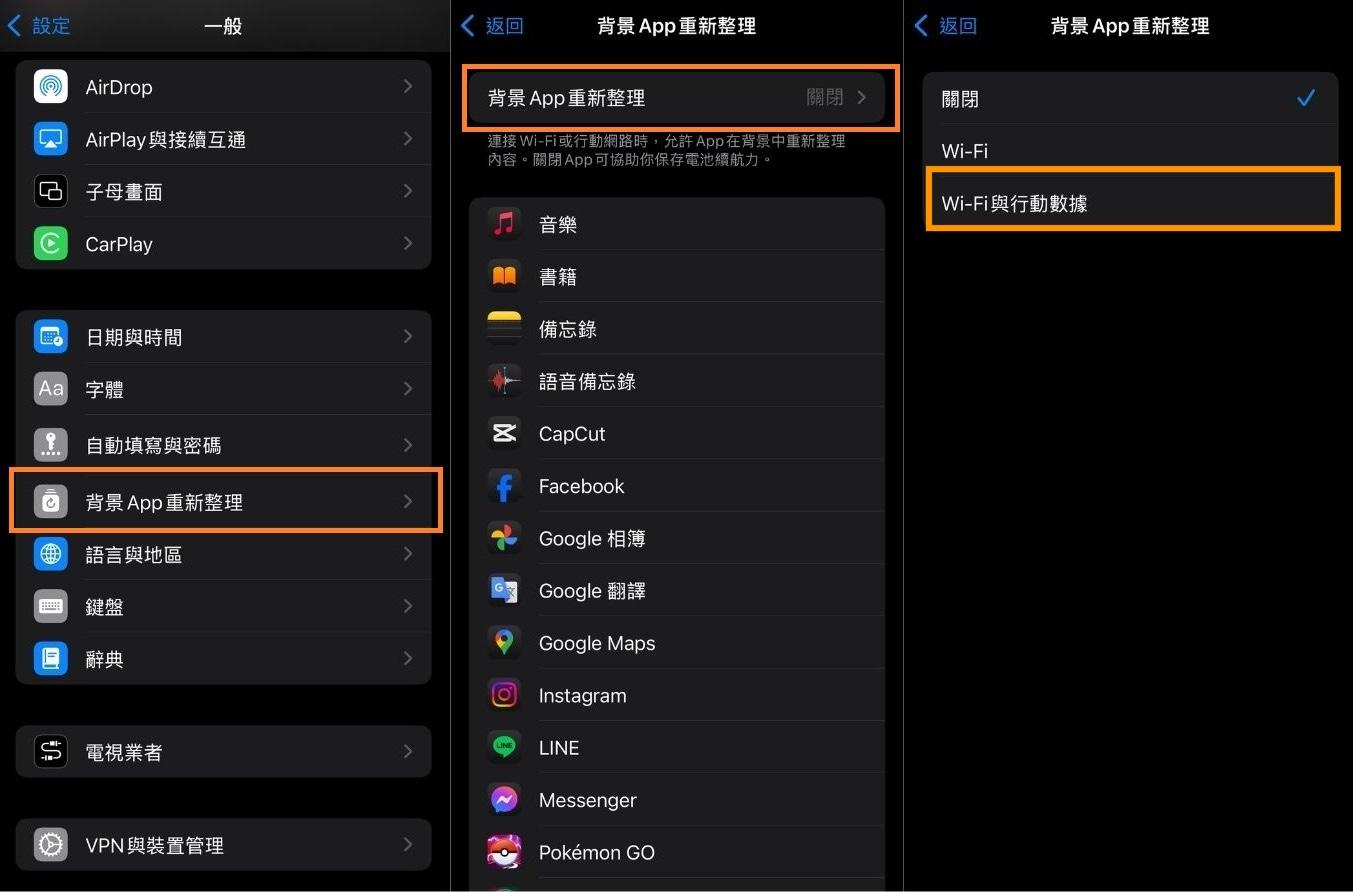
2. 針對單個 App 開啟或關閉「背景 App 重新整理」
- 在「背景 App 重新整理」的設定頁面下方,會顯示所有支持背景更新的 App 列表。
- 你可以找到想要設定的 App,然後點擊該 App 的開關以開啟或關閉它的背景更新。
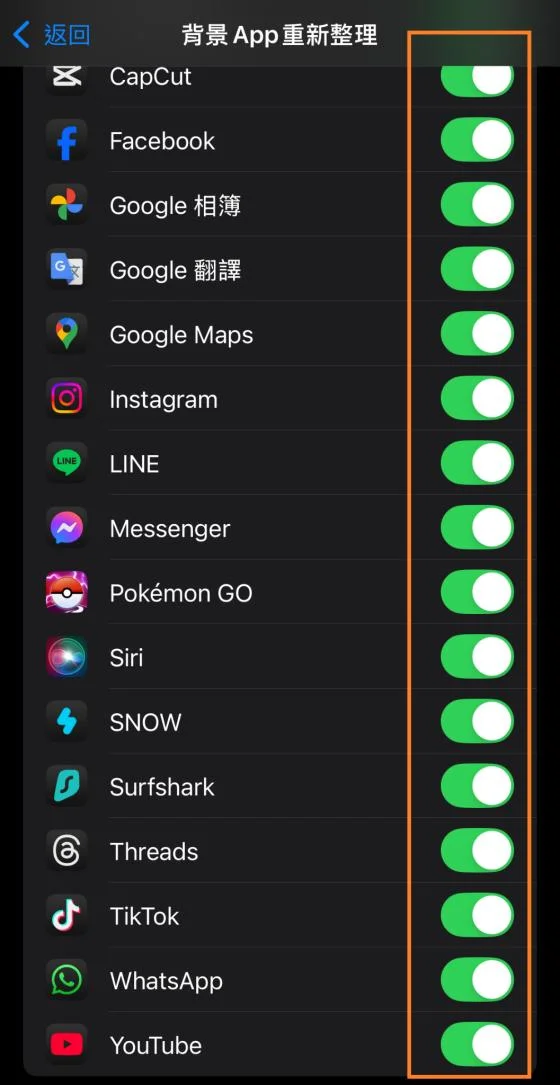
三、啟用或停用背景 App 重新整理有什麼不同?
啟用或停用背景 App 重新整理會影響應用程式在背景中執行的方式,以 LINE Messenger 為例,以下是 Apple 關閉程式更新前後的情況:
啓用前:(以LINE爲例)
- 延遲通知:停用後,只有當你主動打開 LINE 時,才會收到新訊息提醒,這可能導致你錯過即時通知。
- 延遲更新:重新打開 LINE 時,App 會先加載新訊息或資料,可能需要幾秒鐘的等待時間。
- 多媒體延遲:影片或圖片等多媒體內容可能會在你打開 LINE 後才開始下載,導致查看時出現等待時間。

啟用后:(以LINE爲例)
- 即時通知:LINE 可以在背景中持續接收新訊息,並即時推送通知。因此,即使你沒有打開 LINE,也能第一時間收到新訊息通知。
- 快速更新:當你重新打開 LINE 時,訊息列表和聊天內容會立即更新,無需額外等待。
- 多媒體下載:圖片、影片或語音訊息等多媒體文件可在背景中下載,使你打開 App 後即能直接查看。
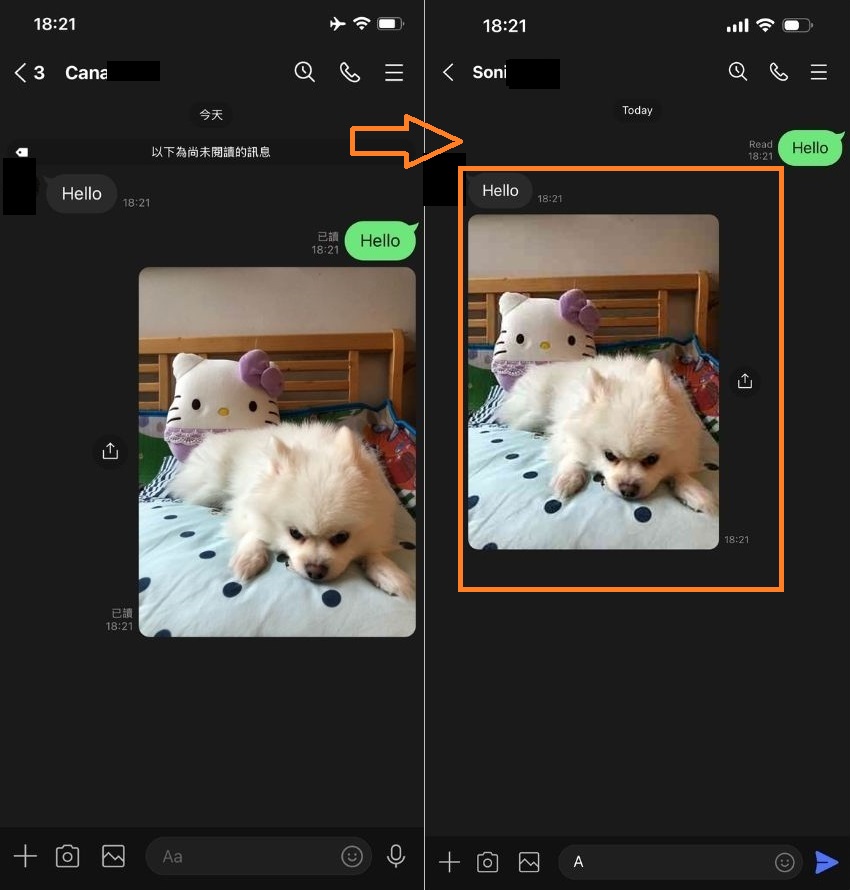
四、iPhone 重新整理對手機耗電的影響
iPhone 的「背景 App 重新整理」會對手機的耗電量產生顯著影響。因為這個功能允許應用程式在背景中持續運行、更新數據或執行任務,因此會消耗一定的電量。
多數 App 頻繁更新
如果你允許多個 App 使用背景更新功能,這些應用會定期在背景中進行數據同步、更新內容,這會顯著增加電量消耗。
尤其像社交媒體或即時通訊 App(例如 Facebook、LINE)經常有推送通知和訊息更新的需求,因此會頻繁使用背景更新。
行動數據 vs Wi-Fi
背景更新時使用行動數據會比使用 Wi-Fi 消耗更多電量,因為行動數據需要更大的功率來維持網路連接。因此,當在行動數據環境下進行背景更新,耗電量會更高。
定位功能
某些 App 會在背景更新時使用定位服務(如地圖或外賣 App),這進一步加劇耗電情況,因為定位功能會持續追蹤和傳送你的地理位置。
多媒體下載
使用背景更新下載多媒體內容(例如影片、圖片)也會增加耗電。特別是大量圖片或影片的傳輸和下載需求會明顯影響手機的續航力。
五、最終結論:「背景 App 重新整理」要開嗎?
是否要在 iPhone / iPad 關閉所有程式背景更新,取決於你的使用習慣與需求。如果你想平衡即時更新與電量消耗,可以:
- 只啟用關鍵 App 的背景更新,關閉其他不需要的應用程式。
- 僅在 Wi-Fi 環境下開啟背景更新,以節省行動數據並降低耗電。
建議開啟背景 App 重新整理的情況:
- 即時通知:像 LINE、WhatsApp 等通訊 App 需要即時訊息通知,以避免錯過重要訊息。
- 快速更新資訊:常用的社交媒體、新聞或天氣 App,若你希望即時取得最新動態或天氣更新。
另外,你也可以做以下設定來省電:
- 選擇僅在 Wi-Fi 下需要更新,可以節省行動數據下所消耗的電力。
- 針對不常用的 App 關閉背景更新,只保留必須的 App,以更精確控制耗電量。
六、同場加映:使用 Tenorshare iCareFone 進行 iPhone 檔案管理
隨著使用時間增長,iPhone 上的應用程式和檔案會佔據大量儲存空間,進而影響系統效能。因此,管理 iOS 裝置上的檔案和 App 數據變得尤為重要,特別是對於長期保存的照片、影片、文件以及 App 生成的緩存資料。
Tenorshare iCareFone 是一款便捷工具,能幫助您高效管理 iPhone 檔案,保持系統穩定性和延長電池壽命。它提供備份、還原、檔案管理、緩存清理等功能,操作簡便,用戶能輕鬆備份重要數據、釋放儲存空間,並減少背景 App 更新對電量和系統效能的影響。
如何使用 iCareFone 備份檔案
iCareFone 的備份功能能穩定保存數據,不僅保護資料安全,還避免因背景更新導致的數據遺失或刪除。
- 首先,將 iPhone 連接至電腦,並啟動軟體。
- 在主界面中選擇「數據管理」選項,選擇你需要備份的數據類型,例如照片、影片、應用等。
- 點擊「匯出」,軟體會將選定數據保存在電腦上,確保重要資料不受背景更新或裝置故障影響。
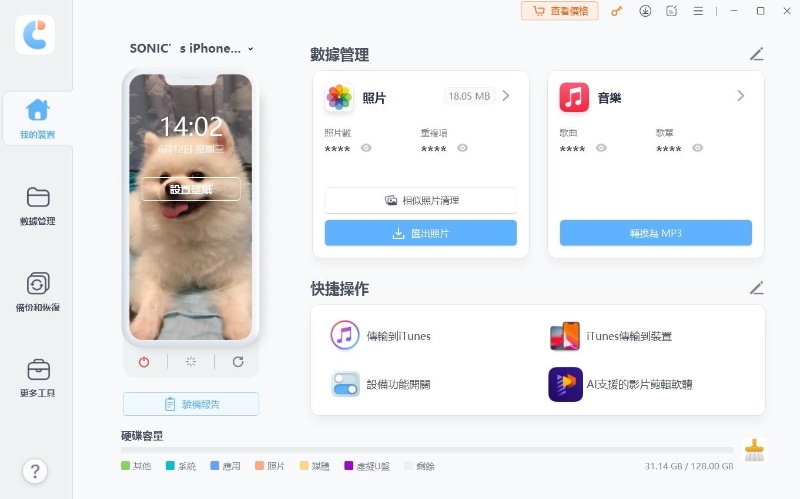
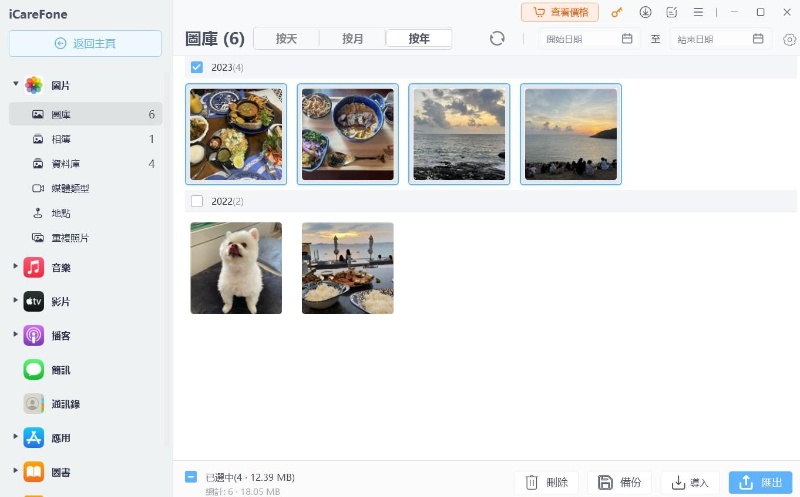
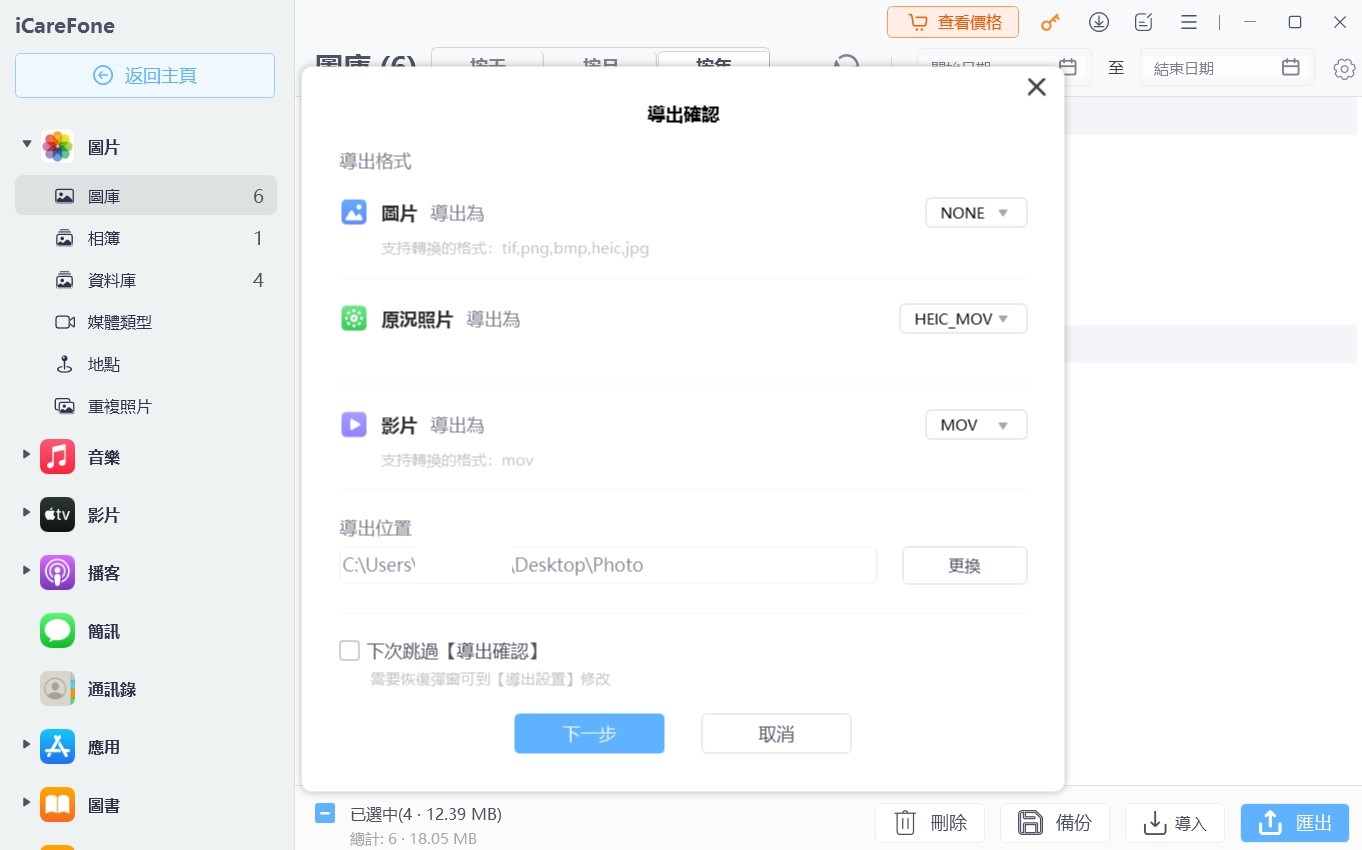
如何使用 iCareFone 減低背景 App 消耗資源
透過 iCareFone 的檔案管理和清理功能,您可以釋放儲存空間、減少不必要的資源消耗,讓 iPhone 運行更流暢。
- 在 iCareFone 的「數據管理」選項中,你可以瀏覽裝置中的各類檔案,篩選出不再需要的照片、影片、應用等。
- 選擇不再需要的應用,然後按「卸載」,這將清理這些應用與它們的緩存檔案。
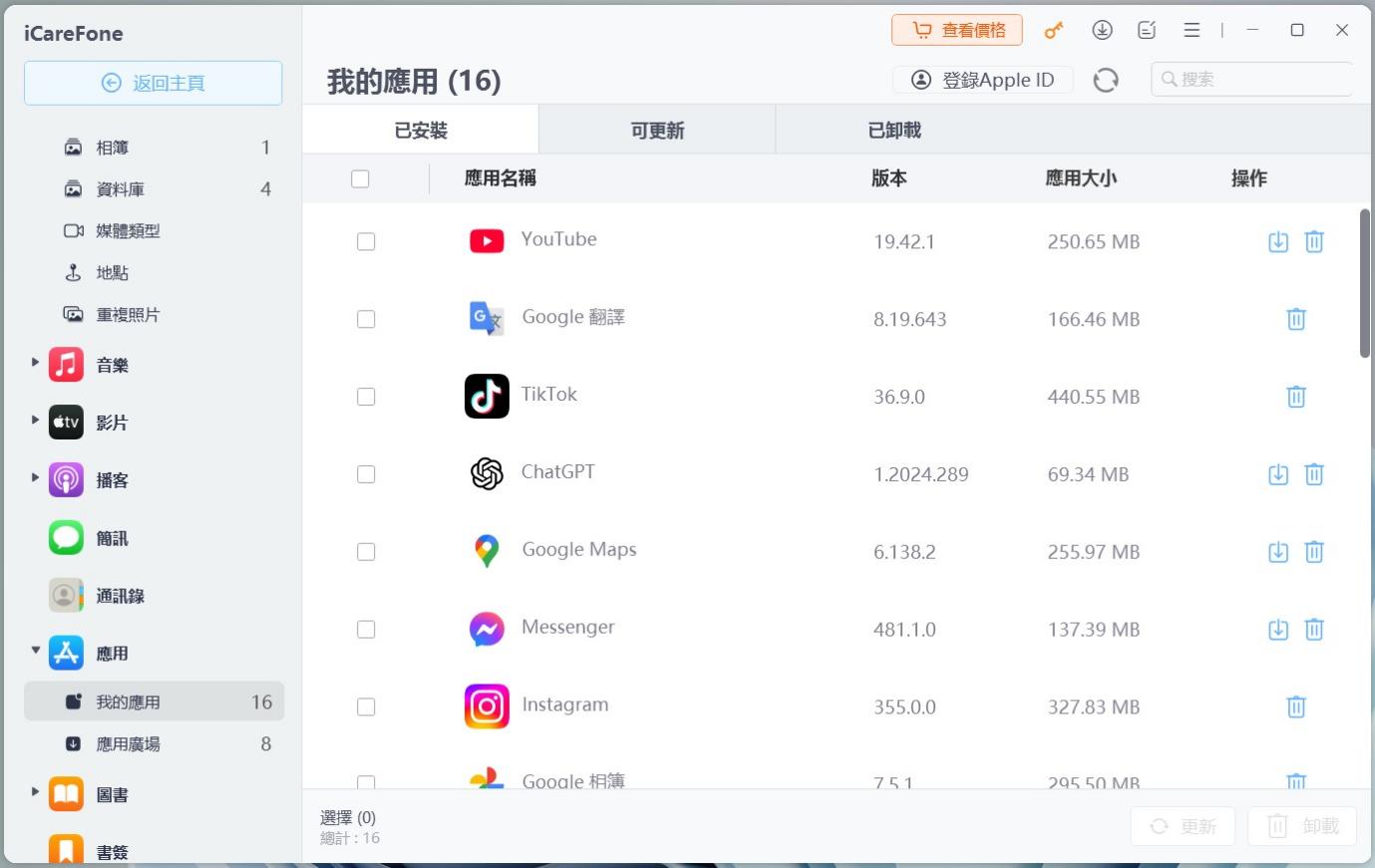
總結
了解完「背景 App 重新整理」的影響後,現在你可以根據需求靈活在 iPhone 關閉背景程式,讓手機更加省電!然而,保持手機運行流暢、不卡頓,光靠調整設定還不夠。
Tenorshare iCareFone 是你不可或缺的好幫手,不僅能備份重要檔案、防止數據遺失,還能清理多餘檔案和緩存,釋放寶貴的儲存空間。定期使用 iCareFone 清理和管理數據,讓你的 iPhone 更省電、更流暢,使用體驗也更上一層樓!





